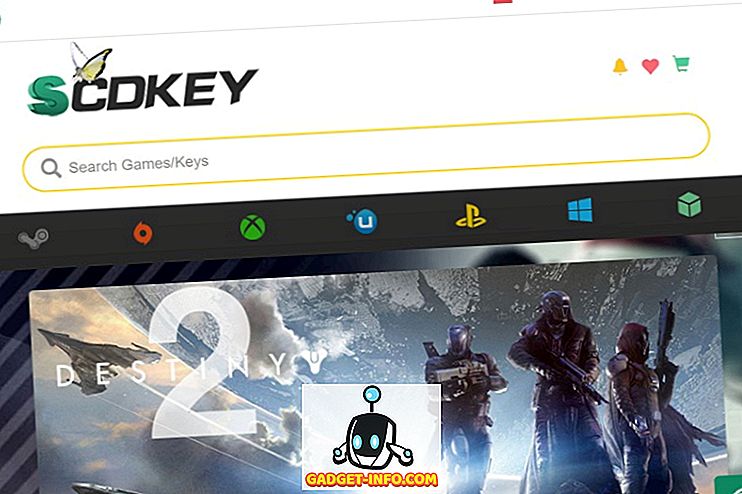Wenn Sie einen der Mac-Computer von Apple regelmäßig verwenden, besteht die Möglichkeit, dass Sie über Neuigkeiten und Ankündigungen in Bezug auf die Hardware und das zugrunde liegende Betriebssystem auf dem Laufenden sind. Sie müssen nicht übermäßig „technisch versiert“ sein, um beispielsweise wissen zu wollen, wann neue und aktualisierte Versionen von OS X verfügbar sind. Apropos neue Versionen; Die neueste Hauptversion von OS X, die den Namen El Capitan erhielt und im Juni erstmals auf der diesjährigen WWDC vorgestellt wurde, kann ab sofort im Mac App Store heruntergeladen werden.
Es ist logisch anzunehmen, dass die Mehrheit der Mac-Besitzer mit einem kompatiblen Computer einfach den automatisierten Upgrade-Vorgang von einer aktuellen Installation von OS X Mavericks oder Yosemite auf die neueste El Capitan-Version durchführen möchte. Und daran ist nichts falsch. Wenn Sie jedoch wie ich sind, besteht die Chance, dass Sie die Gelegenheit nutzen, um die erforderlichen Daten zu sichern, und die El Capitan-Version als Gelegenheit zum Bereinigen verwenden und mit einer neuen, sauberen Installation erneut beginnen der Plattform. Wenn Sie in diese Kategorie fallen, sind Sie an der richtigen Stelle, da wir uns ansehen, wie Sie ein bootfähiges USB-Flashlaufwerk von OS X El Capitan mit der einfachsten und benutzerfreundlichsten Methode erstellen können.
Voraussetzungen
Bevor wir mit der Erstellung eines bootfähigen USB-Laufwerks OS X 10.11 El Capitan beginnen können, müssen einige wichtige Punkte beachtet werden.
- In erster Linie benötigen Sie ein Ersatz-USB-Flash-Laufwerk mit einer Kapazität von mindestens 8 GB. Dieses Laufwerk wird als Teil des Prozesses formatiert. Stellen Sie daher sicher, dass alle erforderlichen Daten, die möglicherweise auf dem Laufwerk gespeichert sind, an einem sicheren Ort gesichert werden.
- Sie benötigen einen kompatiblen Apple Mac-Computer, was eigentlich selbstverständlich ist. Wir haben eine Liste kompatibler Mac-Hardware unter der Überschrift " OS X El Capitan Compatible Macs " zusammengestellt.
- Sie benötigen das OS X 10.11 El Capitan-Installationsprogramm, das heruntergeladen wird, wenn Sie die Plattform aus dem Mac App Store von Apple herunterladen. Wenn Sie den neuen OS X El Capitan tatsächlich über den Mac App Store auf Ihrem Computer installieren, wird das Installationsprogramm gelöscht. Es kann jedoch wieder erhalten werden.
- Um dies so einfach wie möglich zu gestalten, benötigen Sie die kostenlose und sehr praktische kleine Diskmaker X- Dienstprogramm-App. Dies verhindert, dass wir tatsächlich in die Befehlszeile eintauchen müssen, und abstrahiert viel von der komplexen Natur des Prozesses. Wie bei den meisten Dingen gibt es eine Reihe von Möglichkeiten, eine Katze zu häuten, wie das alte Sprichwort sagt, aber wir werden diese besondere Katze auf die einfachste und benutzerfreundlichste Weise häuten, die für alle Ebenen geeignet ist. DiskMaker X gibt es schon eine Weile und ist derzeit die einfachste, visuell freundliche Methode zum Erstellen eines Boot-Flashlaufwerks für OS X.
OS X El Capitan-kompatible Macs
Wenn Sie ein bootfähiges USB-Flashlaufwerk mit OS X El Capitan von Apple erstellen möchten, ist es logisch anzunehmen, dass Sie letztendlich eine neue Kopie der Plattform auf einem Ihrer Mac-Computer installieren möchten. Oder weil Sie eine Kopie zur Hand haben möchten, falls mit Ihrem Gerät etwas schief geht. In jedem Fall benötigen Sie einen kompatiblen Mac. Die Liste der unterstützten Mac-Hardware lautet wie folgt:
- iMac (ab Mitte 2007).
- MacBook Air (ab Ende 2008).
- MacBook (Ende 2008 Aluminium oder Anfang 2009 oder neuer).
- Mac mini (ab Anfang 2009).
- MacBook Pro (Mitte / Ende 2007 oder neuer).
- Mac Pro (ab Anfang 2008).
- Xserve.
Wenn Ihre Mac-Hardware unter einen dieser Punkte fällt, können Sie weitermachen.
Das bootfähige El Capitan USB-Laufwerk herstellen
Wir sind alle für eine Sache hier, also lasst uns am tiefsten Ende eintauchen und mit dem Prozess beginnen.
1. Wir benötigen zunächst das Installationsprogramm für OS X El Capitan, auf das wir im Rahmen der oben genannten „ Voraussetzungen “ hingewiesen haben. Starten Sie den Mac App Store und suchen Sie nach El Capitan. Rufen Sie den Download-Vorgang auf, aber wenn Sie versuchen, die Software zu installieren, beenden Sie das Installationsprogramm. Dadurch wird die Installation des Betriebssystems verhindert, das Installationsprogramm bleibt jedoch auf dem Mac vorhanden.
2. Wir müssen zunächst das Dienstprogramm Diskmaker X erwerben, das, wie bereits erwähnt, den gesamten Prozess benutzerfreundlicher macht. Diskmaker X gilt als der „ einfachste Weg, um eine bootfähige OS X-Festplatte zu erstellen“. In Anbetracht der alternativen Methoden, die im Allgemeinen ein Befehlszeilen-Foo beinhalten, ist es schwierig, diesen Punkt zu argumentieren. Besuchen Sie die offizielle Diskmaker X-Website und laden Sie die neueste Version der Software herunter. Zum Zeitpunkt des Schreibens war dies Diskmaker X 5 und wurde als DiskMaker_X_5.dmg heruntergeladen.

3. Entpacken Sie den Inhalt der heruntergeladenen komprimierten Datei, wenn der Download als ZIP-Datei fehlgeschlagen ist, und bewahren Sie die ausführbare Datei von DiskMaker X an einem sicheren Ort auf.
4. Stecken Sie das USB-Flashlaufwerk mit 8 GB oder mehr in einen freien USB-Anschluss des kompatiblen Mac-Computers, und führen Sie die DiskMaker X-Anwendung an ihrem gespeicherten Ort aus.
5. Die modernen OS X-Installationen von Apple sind alle mit einer Schutzsoftware namens Gatekeeper ausgestattet . Es besteht im Wesentlichen zum Schutz des Computers vor nicht vertrauenswürdigen Anwendungen und Software, die von unbekannten Standorten stammen. Wenn Gatekeeper eine Warnung mit einer Warnung auslöst, klicken Sie auf, um die Meldung zu schließen, bevor Sie mit der rechten Maustaste auf die Diskmaker X-App klicken und Öffnen wählen.

6. DiskMaker X bietet Unterstützung für OS X 10.8, 10.9 und 10.10 und jetzt 10.11. Wählen Sie die Option El Capitan (10.11 ) in DiskMaker X aus. Die Software sollte dann automatisch versuchen, das Installationsprogramm zu finden, das sich im Ordner / Application des Mac befindet. Das System gibt eine Warnmeldung aus, die besagt, dass die entsprechende Installationsdatei gefunden wurde.

7. Wählen Sie in der resultierenden modalen Warnung die Schaltfläche "Ein USB-Stick mit 8 GB". Lesen Sie die Warnungen jedoch zuerst, da dies die Tatsache wiederholt, dass jedes ausgewählte Laufwerk vollständig formatiert und als Teil des Prozesses gelöscht wird.

8. Wieder wird eine weitere Warnung angezeigt. Lieber sicher sein, als dass es einem Leid tut. Wählen Sie die Option "Löschen, dann erstellen Sie die Festplatte" .

9. DiskMaker X zeigt dann eine weitere Informationswarnung an, die Sie darüber informiert, dass die Anwendung im nächsten Schritt nach Administratorrechten fragt. Wählen Sie " Fortfahren", um fortzufahren, und geben Sie das Administratorkennwort für den Mac ein, wenn Sie dazu aufgefordert werden.

10. DiskMaker X verfügt nun über genügend Informationen und den erforderlichen Zugriff, um seine Arbeit im Hintergrund zu erledigen. Eine neue Warnung informiert Sie darüber, dass „ DiskMaker X Ihre Festplatte vorbereitet… .warten Sie bitte! “. Lassen Sie es durch seine internen Prozesse weitergehen, bis es eine weitere Warnung ausgibt, in der Sie darüber informiert werden, dass die Erstellung der Startdiskette abgeschlossen ist.

Und da hast du es. Es gibt zwar eine Menge Informationen, die zu verdauen sind, und eine Reihe von Schritten, die zu erledigen sind, aber es ist wirklich so einfach, wie es scheint. Wie bei den meisten Dingen gibt es komplexere Methoden, die möglicherweise einige Schritte erfordern, um die Arbeit zu erledigen, aber sie passen einfach nicht gut zu Personen, die nicht technisch interessiert sind. Wir bieten großartige Tipps zu großartigen Themen, die ein möglichst breites Publikum ansprechen können. Dank des El Capitan-Installationsprogramms von Apple und des Hilfsprogramms DiskMaker X sollte dieser Vorgang zum Glück für jeden einfach genug sein.
Viel Spaß mit OS X El Capitan.